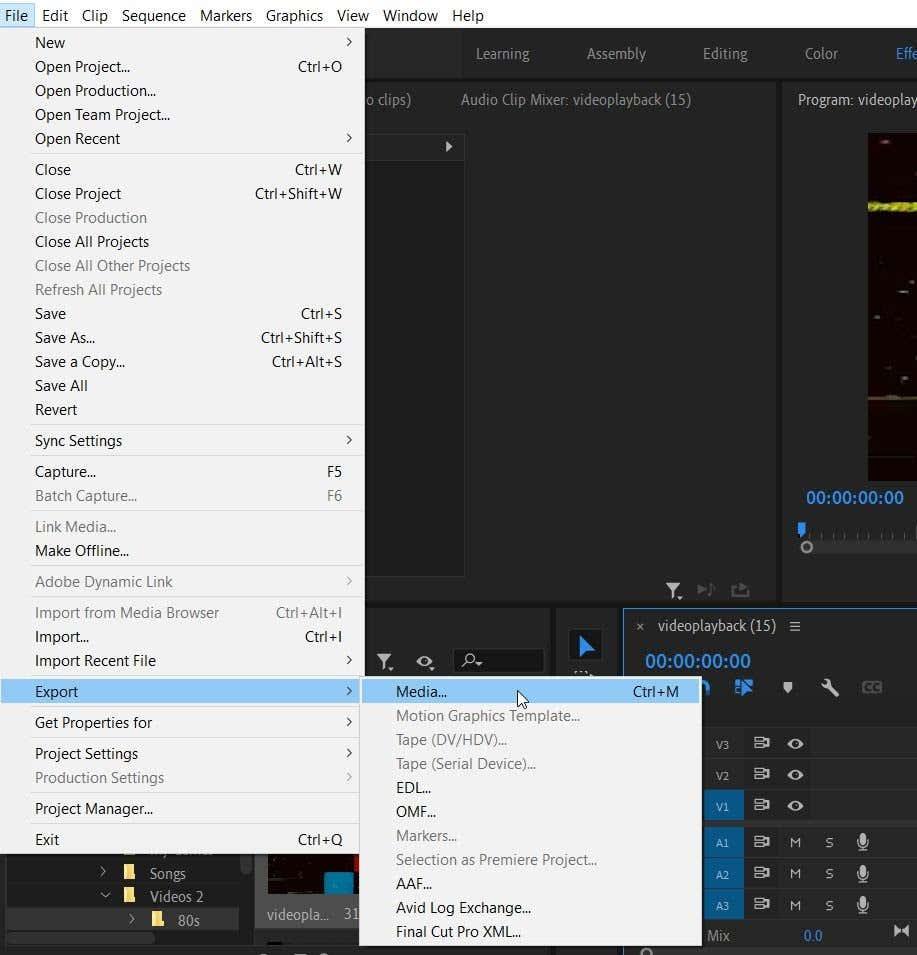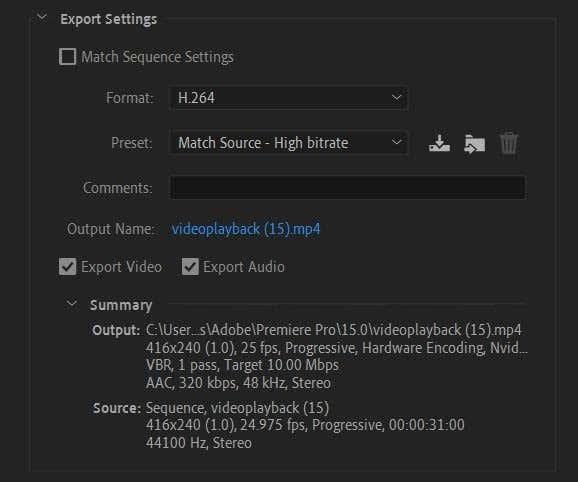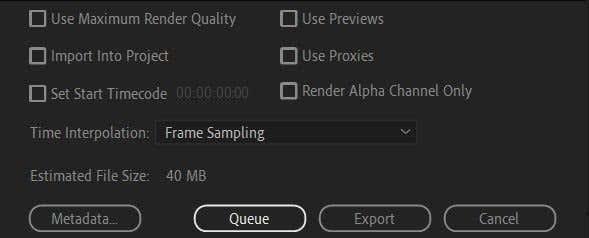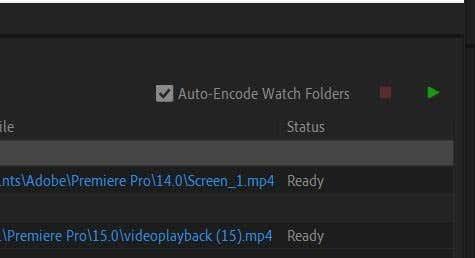MP4-videobestanden worden veel gebruikt voor video's. Als u net klaar bent met het bewerken van een video in Adobe Premiere Pro , wilt u deze misschien in deze indeling exporteren. Het exporteren van een video in Premiere Pro naar MP4 of een ander formaat lijkt in eerste instantie misschien wat overweldigend, maar het is eigenlijk vrij eenvoudig om een video in Premiere Pro te exporteren in elk gewenst formaat.
Volg gewoon de stappen en uw video wordt in een mum van tijd geëxporteerd naar MP4 in de best mogelijke kwaliteit, met of zonder Premiere Pro-filtervoorinstellingen .

Uw Premiere Pro-project exporteren naar MP4
Zorg er eerst voor dat u uw project opslaat als er fouten optreden tijdens de export. Volg daarna deze stappen om te beginnen met het exporteren van uw project.
- Ga in de menubalk naar Bestand > Exporteren > Media .
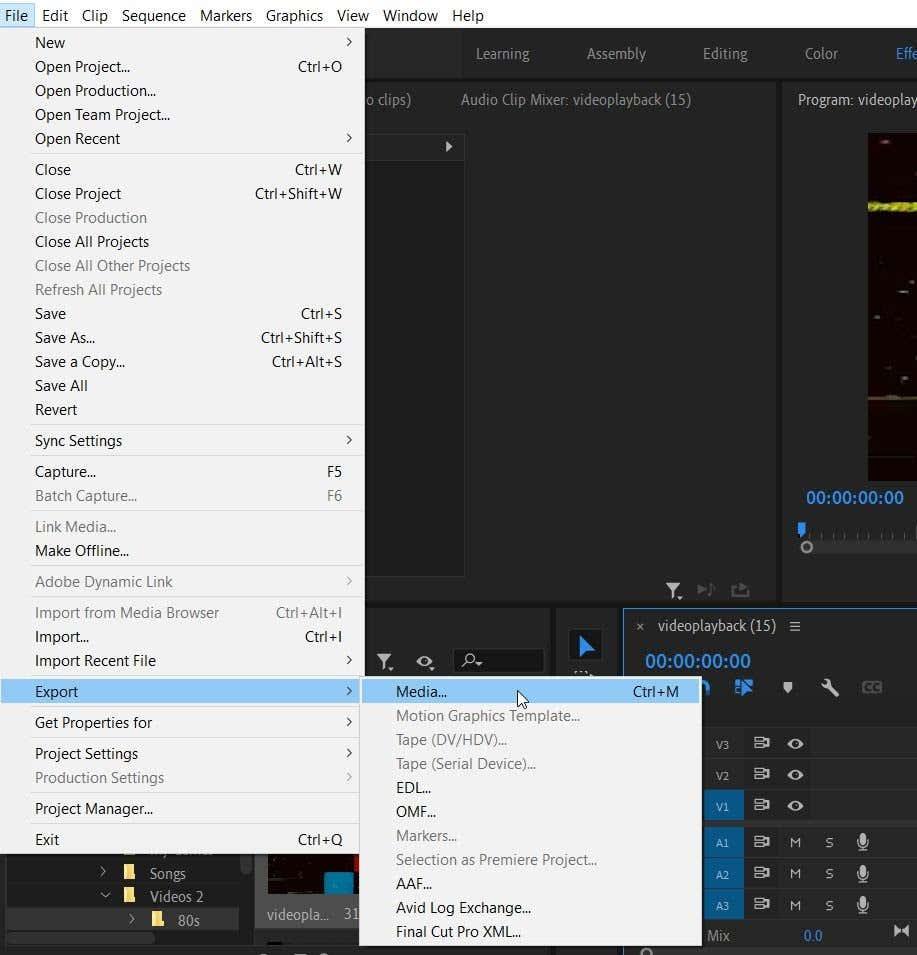
- Het exportvenster wordt geopend. Vanaf hier wilt u uw voorkeursinstellingen voor uw project selecteren. Zorg ervoor dat de optie Match Sequence Settings is uitgeschakeld. Houd ook de vakjes Video exporteren en Audio exporteren aangevinkt.
- Voor uw Preset-optie kunt u Match Source - High bitrate geselecteerd houden.
- Selecteer H.264 in de vervolgkeuzelijst Formaat . Dit levert een MP4-bestand op, zoals u kunt zien naast de uitvoernaam .
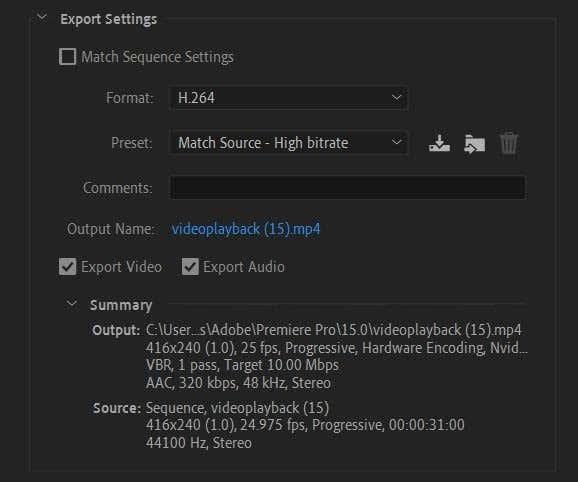
- Selecteer Exporteren onderaan het venster en Premiere begint met het exporteren van uw project. U kunt ook Wachtrij selecteren om uw project weer te geven via Adobe Media Encoder.
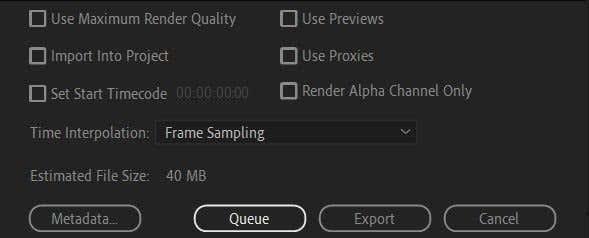
Nadat uw project is geëxporteerd, kunt u het overal vinden waar u het bestand opslaat of waar Premiere geëxporteerde bestanden automatisch opslaat. U kunt dit controleren door op de uitvoernaam te klikken.
De beste preset selecteren voor uw MP4-video
Als u het H.264-formaat gebruikt, wordt uw video in goede kwaliteit geëxporteerd . U moet echter ook nadenken over waar u deze video gaat uploaden. Dit kan je helpen bij het kiezen van een betere preset om je videobestand in te exporteren.
Er zijn veel presets beschikbaar en elk is perfect afgestemd op specifieke sociale en videoplatforms die video's accepteren. Zo zijn er meerdere YouTube Presets beschikbaar, variërend van 480p SD tot 4K Ultra HD. Houd er rekening mee dat als uw originele beeldmateriaal niet met voldoende hoge kwaliteit is opgenomen, een voorinstelling van hoge kwaliteit de clips niet zou veranderen.

Denk dus na over waar je video terechtkomt en de kwaliteit van de clips op je tijdlijn. Over het algemeen geldt: hoe hoger de bitsnelheid, hoe hoger de kwaliteit van uw video. Als u overweegt uw video naar meerdere platforms te uploaden, kunt u uw project in verschillende indelingen exporteren en op de overeenkomstige platforms plaatsen. Dit is een goede optie als u wilt dat uw video van de hoogste kwaliteit is, ongeacht waar iemand ernaar kijkt.
U kunt dit eenvoudig doen in Adobe Media Encoder. Volg hiervoor deze stappen:
- Nadat u naar Bestand > Exporteren > Media in Premiere bent gegaan en uw voorkeursinstellingen hebt geselecteerd, kiest u de optie Wachtrij om Media Encoder te openen met uw videoproject.
- U kunt de bovenstaande stap meerdere keren herhalen voor zoveel verschillende video-instellingen als u maar wilt. Ze verschijnen allemaal in de Media Encoder-wachtrij.
- Selecteer het groene pijlpictogram bovenaan de wachtrij wanneer u klaar bent om uw bestanden te exporteren. Afhankelijk van hoeveel je hebt en wat voor soort instellingen je kiest, kan het even duren om te renderen. Over het algemeen geldt: hoe hoger de kwaliteit die u probeert te exporteren, hoe langer het duurt en hoe meer stroom uw computer nodig heeft.
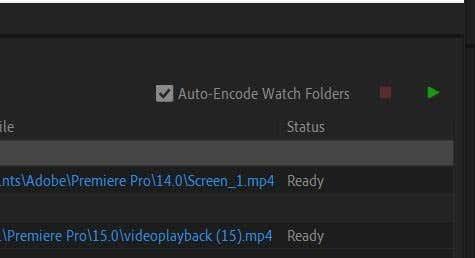
- Als u klaar bent, verschijnen uw bestanden in hun standaardmap of in de map die u hebt gekozen.
Leer hoe u video's exporteert in Premiere Pro
Het gebruik van het MP4-bestandsformaat is geschikt voor het uploaden van uw video naar elk populair platform. Als toonaangevende toepassing maakt Adobe Premiere het gemakkelijk om video's snel te bewerken en ze in één naadloze stroom te exporteren. Als u begrijpt hoe u dit moet doen, kunt u wennen aan het exportproces van Premiere voor al uw toekomstige projecten.